Tee Steamin jatkuvan kielenvaihdon vianetsintä näiden helppojen vinkkien avulla
- Steam voi jatkuvasti vaihtaa kieltä, jos sinulla on laittomasti valmistettu peli.
- Salasanan vaihtaminen on erittäin suositeltavaa, jos huomaat usein muutoksia kielessä Steamissä.
- Steam Cloud Sync -synkronoinnin poistaminen käytöstä voi auttaa Steamin jatkuvan kielenmuutosongelman vianmäärityksessä.
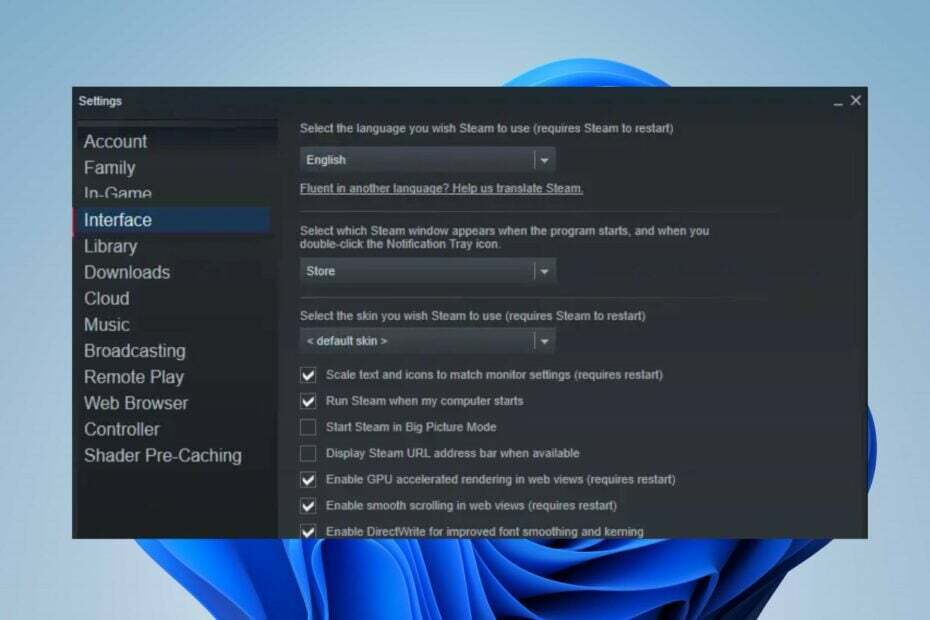
Monet lukijat ilmoittavat, että Steam vaihtaa kieltä jatkuvasti, vaikka he asettaisivat ensisijaisen oletuskielen.
Koska Steam tukee useita kieliä, tietäen kuinka vaihtaa kieltä Steamissa voit valita valintasi.
Miksi Steam vaihtaa kieltä joka kerta?
Yleinen syy jatkuvaan kielenmuutokseen on useiden Steam-yhteisösivujen avaaminen ja niiden päivittäminen Steam-selaimessa. Jotkut lukijoistamme sanovat, että se aiheutti ongelman.
Muut tekijät voivat kuitenkin saada Steamin vaihtamaan kieltä jatkuvasti. Jotkut ovat:
Kuinka testaamme, arvioimme ja arvioimme?
Olemme työskennelleet viimeisen 6 kuukauden ajan rakentaaksemme uutta arviointijärjestelmää sisällön tuottamiseen. Sen avulla olemme myöhemmin muuttaneet useimmat artikkeleistamme tarjotaksemme todellista käytännön kokemusta valmistamistamme oppaista.
Lisätietoja voit lukea miten testaamme, arvioimme ja arvioimme WindowsReportissa.
- Vanhentunut sovellus – Jos Steam-sovelluksesi on vanhentunut, siitä puuttuu tarvittavat päivitykset ja korjaukset optimaalisen suorituskyvyn takaamiseksi. Se ei ole harvinaista, että Steam-sovellus juuttuu päivityksen lataamisen aikana.
- Tilisi on hakkeroitu tai tunkeutunut – Steam-tilit voivat muuttaa kieliasetuksia sen alueen mukaan, jolla tili on kirjautunut sisään. Näin ollen usein vaihtuva Steam-kieli voi tarkoittaa, että tilisi on hakkeroitu.
- Piraattipelejä Steamissä – Monet käyttäjät valittavat, että he kohtaavat ongelmia Steamin vaihtaessa kieltä piraattipelin asentamisen jälkeen. Ne voivat tulla eri kielillä ja vaikuttaa muiden Steamin sertifioitujen pelien kieleen.
Steamin usein kielen vaihtamiseen liittyviä ongelmia ei kuitenkaan voida kiinnittää tiettyyn syystä, koska se on satunnaista, mutta ärsyttävää. Siitä huolimatta olemme koonneet joitain korjauksia auttamaan sinua siinä.
Kuinka korjaan Steamin, jos se vaihtaa kieltä jatkuvasti?
Ennen kuin yrität kokeilla vianmääritysvaiheita, käy läpi tässä luetellut vaiheet:
- Varmista, että muodostat yhteyden vakaaseen verkkoyhteyteen.
- Kirjaudu ulos Steam-tililtäsi ja kirjaudu sisään nähdäksesi, muuttuuko kieli.
- Sulje ja käynnistä Steam-asiakasohjelma uudelleen.
Jos et pysty korjaamaan ongelmaa, korjaa se seuraavien ratkaisujen avulla.
1. Päivitä Steam-asiakas
- Napsauta hiiren vasemmalla painikkeella alkaa painiketta, etsi Steamja käynnistä sovellus.
- Klikkaa Steam-valikko ja valitse Tarkista Steam-asiakaspäivitys vaihtoehto.
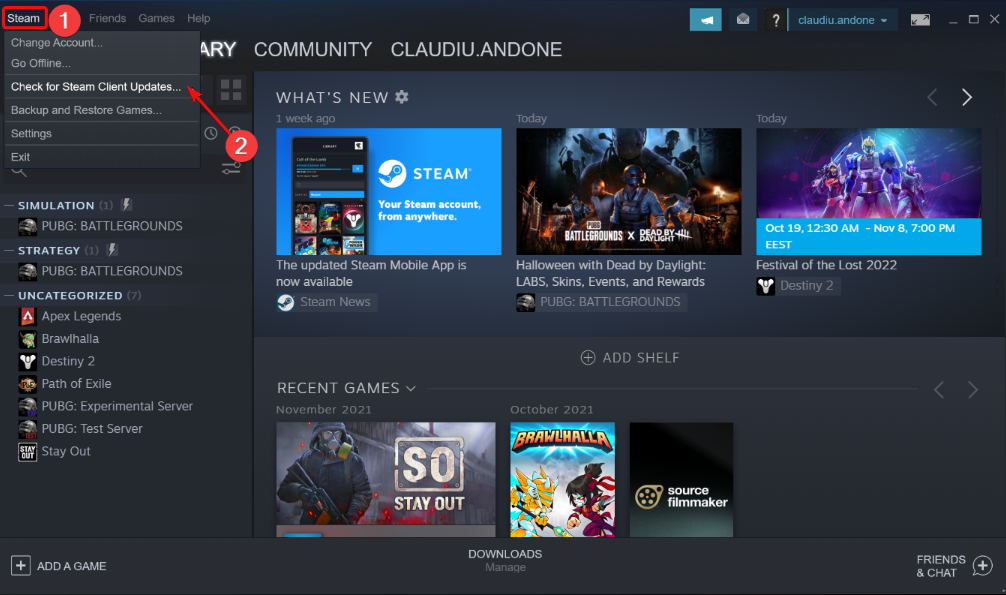
- Klikkaa Päivittää. Jos sovelluksellesi on saatavilla päivityksiä, Steam asentaa päivitykset automaattisesti.
Steam-asiakkaan päivittäminen korjaa bugiin liittyvät ongelmat, jotka voivat aiheuttaa sen toimintahäiriön. Jos sinun Steam-lataus on jumissa, lue oppaamme korjataksesi se.
2. Vaihda Steam-tilisi salasana
- Klikkaa alkaa painiketta, etsi Steam, ja avaa se.
- Klikkaa Steam-valikko -painiketta ja valitse Asetukset.
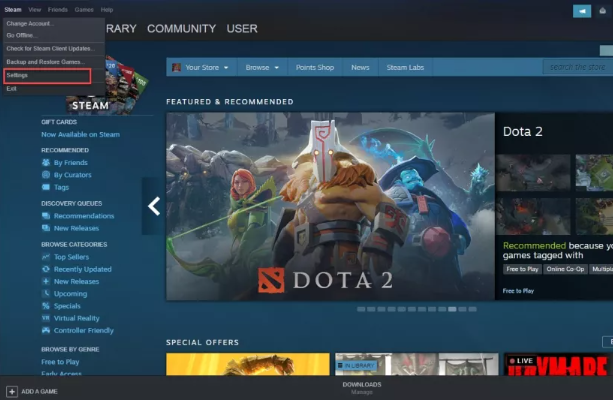
- Mene Tili ja napsauta Vaihda salasana -painiketta näytön oikeassa ruudussa.
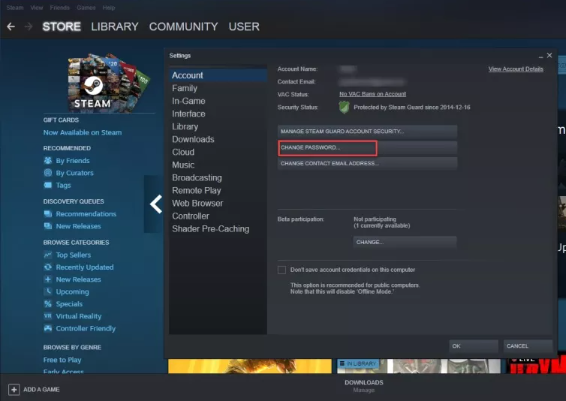
- Syötä sinun Nykyinen salasana ja napsauta Seuraava.
- Tarkista sähköpostistasi Steam-tuen sähköposti, kopioi 5-merkkinen koodi sähköpostista ja kirjoita se vahvistusruutuun haluamasi uuden salasanan viereen.
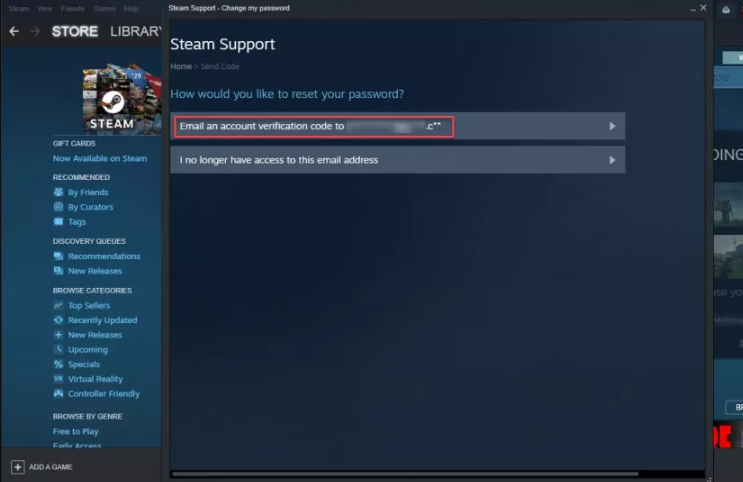
- Suorita prosessi loppuun napsauttamalla Seuraava ja sitten seuraavalla sivulla FINISH.
- Käynnistä Steam-asiakasohjelma uudelleen.
Steam-tilisi salasanan vaihtaminen poistaa tilisi käytöstä muilta laitteilta, mikä estää muita vaihtamasta kieltäsi. Lukea kuinka korjata Steam, jos et voi käyttää sitä Windowsissa.
Lisäksi salasanan nollaus auttaa myös korjaamaan Steam Virhekoodi E87.
- Steam-virhekoodi E87 kirjautumisen yhteydessä [korjattu]
- Kuinka korjata Diablo 4 -tietojen hakuvirhe Steamissä
- Steam-levyn kirjoitusvirhe: kuinka korjata se
- Mikä on Steamin virhekoodi 53 ja kuinka korjata se nopeasti?
3. Poista Steam-pilven synkronointiominaisuus käytöstä
- Klikkaus alkaa, etsiä Steam, ja käynnistä sovellus.
- Napsauta Steam näytön yläreunassa ja valitse asetukset.
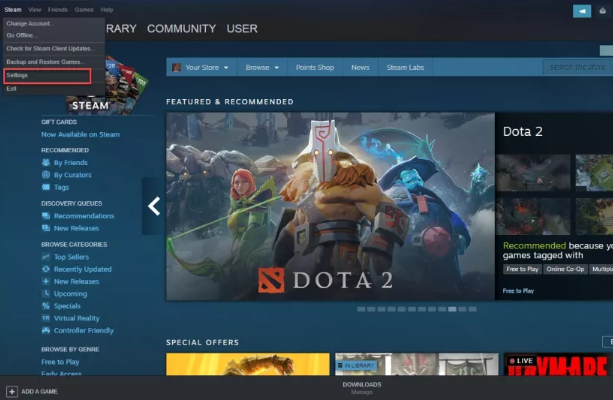
- Siirry sitten kohtaanPilvi -välilehti ja poista vieressä oleva kytkin käytöstä Ota Steam Cloud Sync käyttöön sovelluksissa, jotka tukevat sitä.
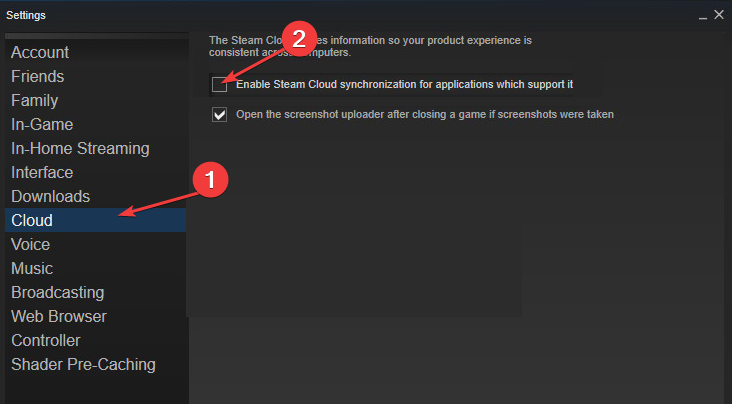
- Käynnistä Steam-asiakasohjelma uudelleen.
Steam Cloud Sync -vaihtoehdon poistaminen käytöstä estää muiden laitteiden tekemiä muutoksia vaikuttamasta omiin laitteisiin. Se voi korjata usein tapahtuvat kielenmuutokset.
Voit hypätä tähän oppaaseen saadaksesi nopeita korjauksia, jos kohtaat muut Steam Cloud -virheet. Lisäksi voit lukea kuinka poistaa Steam Cloud -tallennukset tietokoneeltasi.
4. Vaihda Steam-asiakkaan kieli
- paina Windows avain, etsi Steamja käynnistä Steam asiakas hakutuloksista.
- Klikkaus Steam näytön yläreunasta ja valitse sitten asetukset.
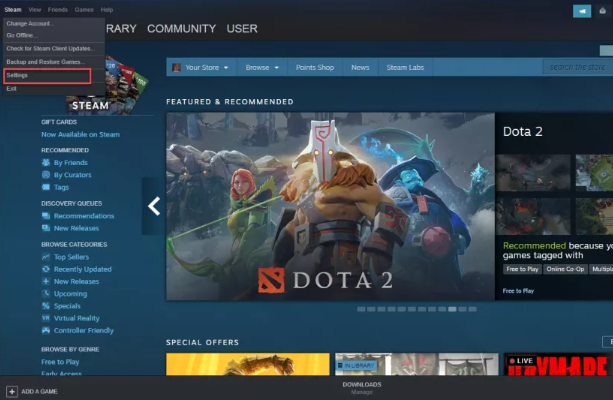
- Siirry kohtaan Käyttöliittymä -välilehti, napsauta avattavan valikon nuolta Kieli -valikosta ja valitse sitten haluamasi kieli pudotusvalikosta.
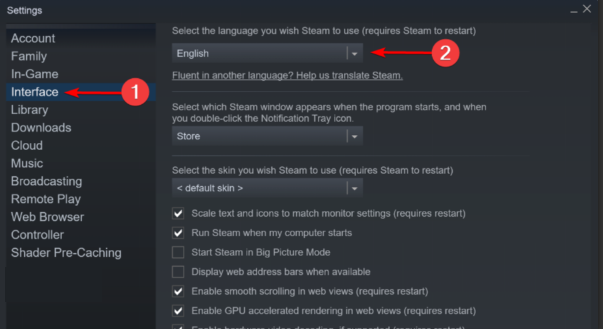
- Käynnistä Steam-asiakasohjelma uudelleen.
Koska tämä ongelma toistuu jatkuvasti, saattaa olla syytä vaihtaa kieli uudelleen. Meillä on myös perusteellinen opas kuinka vaihtaa Steam-asiakkaan kieltä.
5. Poista Steam-pohjaisen piraattipelin asennus
- paina Windows avain, etsi Steamja käynnistä Steam asiakas hakutuloksista.
- Valitse Kirjasto ja mene kohtaan Pelit.
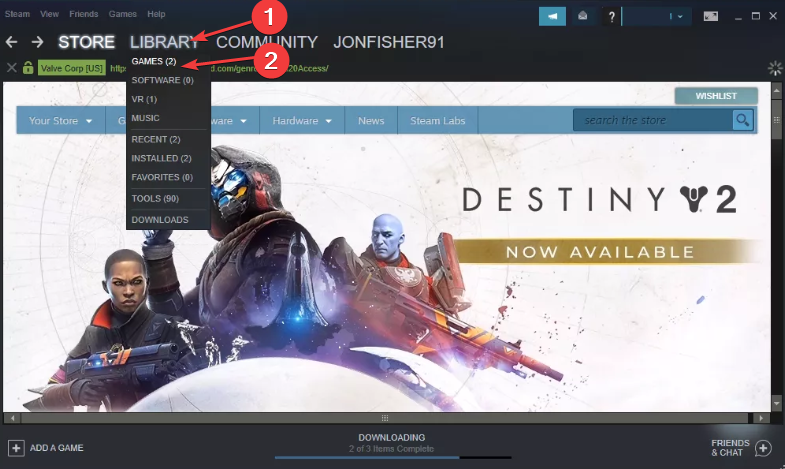
- Napsauta hiiren kakkospainikkeella peliä poistaaksesi asennuksen ja napsauta Poista asennus.
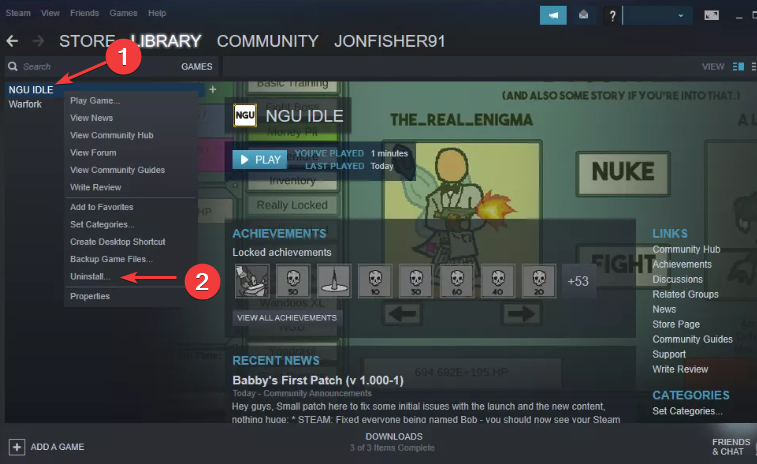
- Käynnistä Steam-asiakasohjelma uudelleen.
Piraattipelejä kehitetään eri maissa, joten ne valitsevat oletuksena kielen, jolle ne on rakennettu, ja voivat vaikuttaa Steamiin. Pelin asennuksen poistaminen voi kuitenkin korjata Steamin kielenmuutoksen.
Meillä on yksityiskohtainen artikkeli, joka opastaa sinua kuinka korjata virheet muodostettaessa yhteyttä Steam-palvelimiin tietokoneellasi.
Jos haluat lisää kysymyksiä ja ehdotuksia, jätä ne alla oleviin kommentteihin.

![Korjaus: D3D-, D3D9-laitevirheen luominen epäonnistui [Steam Games]](/f/b557edfd5b7c6a03b623b591e4e58823.jpg?width=300&height=460)
